Įrašę ką nors į savo naršyklę, pavyzdžiui, el. Laišką, forumo komentarą ar tinklaraščio įrašą ir pan., Kai kurie dalykai labiau nuvilia, kad jis netyčia ištrinamas ir prarandate tai, ką įvedėte. Tai gali atsitikti dėl įvairių priežasčių, tačiau netikėtai uždarius naršyklę ar puslapį, nesvarbu, ar tai padarėte, ar kompiuteris ar naršyklė sudužo, dažnai galite prarasti tekstą, jei tuo metu rašėte.
Tokios populiarios el. Pašto paslaugos kaip „Gmail“ ar „Hotmail“ dažnai būna su automatinio išsaugojimo funkcija, kuri periodiškai išsaugodama juodraštį gali sustabdyti viską, ką įvedėte. Kai baigsite ir išsiųsite el. Laišką, juodraštis bus pašalintas, todėl šią funkciją galima sutaupyti realiu laiku, jei galite greitai įvesti. „WordPress“ turi panašią funkciją, kuri automatiškai išsaugoma, kai rašote tinklaraščio įrašą „TinyMCE“ redaktoriuje. Taip pat, jei netyčia spustelėsite mygtuką „Atgal“ arba bandysite uždaryti skirtuką, jis pasirodys įspėjamasis pranešimas, kuris taip pat pasirodo daugelyje kitų formų, kur jūs ką nors įvedate.

Tačiau praeityje buvo atvejų, kai „WordPress“ ši funkcija neveikė tinkamai, o dideli įrašų fragmentai buvo prarasti ir juos reikėjo perrašyti. Jei ribojate rašymą internete ir niekada nerašote daug į internetines formas, redaktorius ar el. Laiškus ir pan., Tai nebus pagrindinė problema ir visada galėtumėte nukopijuoti tekstą naudodami Ctrl + C, kad netektų prarasti. Bet jei daug laiko praleidžiate internete rašydami į savo interneto naršyklę, įrankis, skirtas išsaugoti tai, ką įvedate rašydami, gali būti tikras laiko ir galvosūkio taupymas. Čia yra 3 formos arba teksto srities taupymo naršyklės plėtiniai, skirti dviem populiariausioms interneto naršyklėms, palaikančioms papildinius, „Mozilla Firefox“ ir „Google Chrome“.
1. „ Textarea Cache“
„Textarea Cache“ yra „Firefox“ plėtinys, kuris automatiškai išsaugo teksto sritį arba WYSIWYG redaktoriaus tekstą iš tinklalapių. Viskas, ką įvedate, išsaugoma, o tada, kai dingsta dėl strigties ar uždarius naršyklės skirtuką, viską galima atkurti talpyklos lange pasirinkus tai, ko norite. Kas yra labai naudinga, tai galimybė peržiūrėti talpykloje esantį tekstą iš visų langelių ar sričių ir įklijuoti jį į skirtingus laukus.
Įdiegus plėtinį į „Firefox“, atsiras nustatymų langas, kurio gali prireikti sukonfigūravus keletą parinkčių. Pasiekite tai naudodami „Firefox“ -> Priedai -> Plėtiniai -> „Textarea“ talpyklos parinktys. Senus duomenis galima pašalinti po 5 minučių, uždarius „Firefox“, arba pasirinkite vertę iš išskleidžiamojo meniu vienos, trijų, penkių ar septynių dienų prieš išvalydami duomenis. Išimčių sąraše „Textarea Cache“ nurodoma nelaikyti jokių duomenų iš tų svetainių, jau yra įvesta pora svetainių.
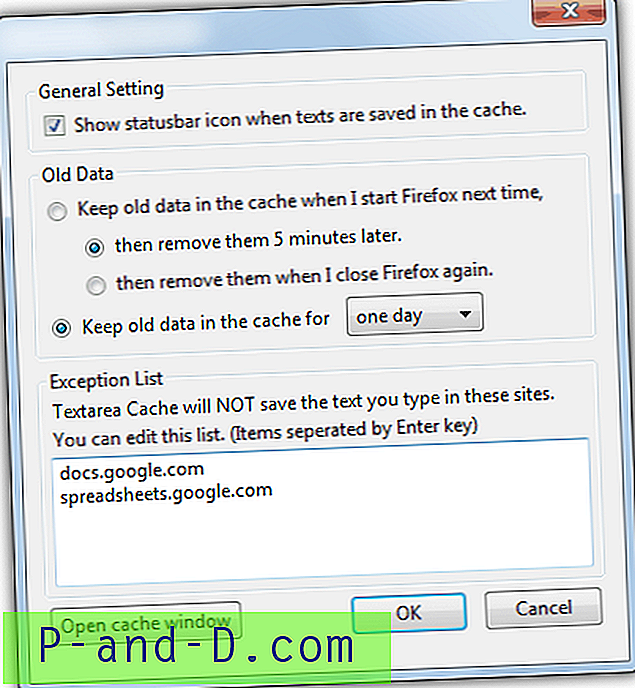
Priemonė liks nematoma, kol neįvesite ką nors į atitinkamą sritį, langelį ar formą ir kai kuris tekstas bus įrašytas. Tada dešiniuoju pelės mygtuku spustelėkite spausdinimo srityje ir pasirodys kontekstinio meniu įrašas, pavadintas „Open Textarea Cache window“. Atidaromas talpyklos langas, kuriame galite pamatyti viską, kas išsaugota iš teksto srities, jei išsirinkote į kitus puslapius, išskleidžiamajame meniu galite pasirinkti skirtingas formas iš skirtingų tinklalapių.
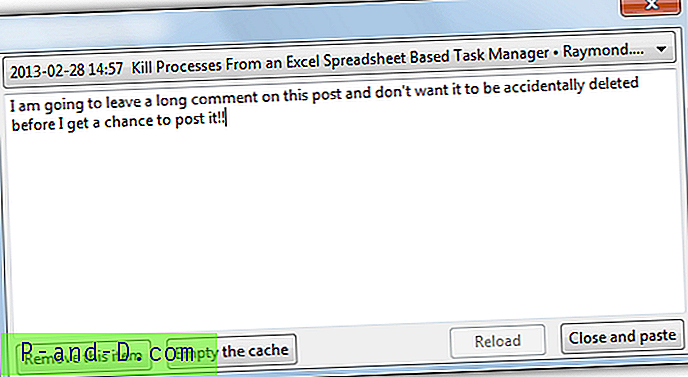
Jei, pavyzdžiui, rašote į tinklaraštį ar forumo įrašą ir „Firefox“ sugenda, „Textarea Cache“ išsaugo raiškiojo teksto elementus, tokius kaip hipersaitai, paryškintas tekstas ir vaizdai, iki pat avarijos. Tiesiog pasirinkite jį iš išskleidžiamojo meniu ir spustelėkite „Uždaryti ir įklijuoti“. Jei jums nebereikia teksto, galite pašalinti tik tą elementą arba ištuštinti visą talpyklą prieš laukdami, kol pasibaigs tinkamumo laikas. Jei norite padidinti talpyklos dydį ar pasibaigti daugiau nei septynias dienas, „Firefox“ apie: konfig.
Atsisiųskite „Textarea“ talpyklą „Firefox“
2. Paprastas formos atkūrimas
Šis plėtinys skirtas „Google Chrome“ ir yra beveik toks paprastas, kokį galite gauti. Paprastas formos atkūrimas atsimins, ką įvedate į teksto lauką ar langelį, ir išsaugo tai, ką įvedate vietoje. Ši informacija liks saugoma, o vėliau atidarius tą pačią formą ar teksto sritį, bus parodytas tas pats tekstas. Tos pačios formos duomenys saugomi, kol juos pateiksite arba neautomatiškai ištrinsite.
Paprastas formos atkūrimas neturi parinkčių, mygtukų ar meniu ir veiks tiesiog fone, kol ką nors rašysite. Jei paliekate puslapį netyčia ar per avariją ar pan., Grįžus į tą pačią formą, tekstas grąžinamas tuo, ką įvedėte prieš uždarydami puslapį.
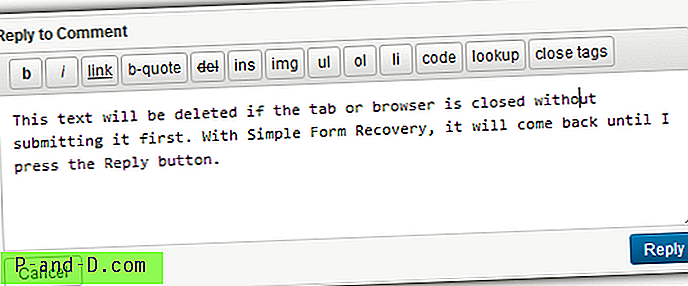
Testuojant atrodo, kad paprastas formų atkūrimas gali išsaugoti tik paprastą formų tekstą, o raiškiosios WYSIWYG redagavimo priemonės, tokios kaip hipersaitai, vaizdai, paryškintas tekstas ir kt., Nebus išsaugotos, nebent jūs ją įvesite kaip paprastą tekstą (priešingai nei tekstas pvz., į „WordPress“ vaizdo redagavimo priemonę).
Atsisiųskite paprastą formos atkūrimą
3. Lozoriaus formos atkūrimas
„Lazarus“ yra „Firefox“ ir „Google Chrome“ papildinių plėtinys ir tikrai yra labiausiai žinomas ir populiariausias tokio tipo įrankis, nors atrodo, kad plėtra įstrigo su paskutiniu atnaujinimu 2011 m. „Lazarus“ suteikia galimybę po kelių paspaudimų atkurti prarastas formas. ir saugiai išsaugo formas, kai įveda tekstą, leidžiant atkurti prarastą darbą po naršyklės gedimų, netyčia uždarius skirtuką ar naršyklę ar tiesiog padarius keletą klaidų ir norint sugrįžti prie ankstesnio teksto.
Nors „Lazarus“ galima naudoti ir „Chrome“, ir „Firefox“, atrodo, kad „Chrome“ versija yra daug labiau nenuspėjama, kurios formos su ja veikia, o kurios ne, taip pat neatrodo, kad ji veikia su raiškiojo teksto ar WYSIWYG redaktoriais. „Firefox“ versija yra išsamesnė, joje yra daug daugiau parinkčių ir valdymo galimybių, įskaitant paiešką su sudėtingesne duomenų bazės kontrole.
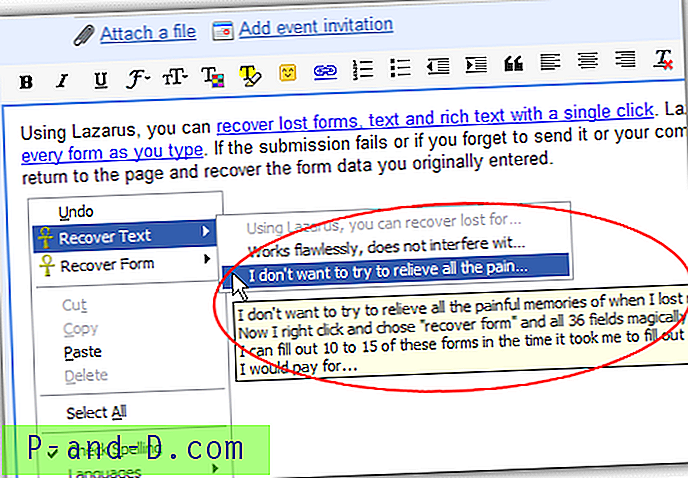
Tiesiog įdiekite „Lazarus“ savo naršyklėje, o atkūrimo parinktys nebus rodomos, kol ką nors neįvesite į teksto lauką ar formą. „Firefox“ gausite dešiniojo pelės mygtuko paspaudimo meniu, kuriame galėsite atkurti teksto fragmentus, o kitą - atkurti visas formas. Užveskite pelės žymeklį virš meniu įrašo, kad būtų rodomas atkuriamas tekstas arba laikas, kai forma buvo išsaugota. „Chrome“ vartotojai gaus mažą piktogramą viršutinėje dešinėje teksto formos ar srities, kurią spustelėjote, kad gautumėte panašų anksčiau išsaugoto teksto meniu.
Abi naršyklės turi keletą kiekvienai iš jų būdingų parinkčių, tačiau parinktys, kaip užšifruoti išsaugotas formas slaptažodžiu, išsaugoti slaptažodžius ir nustatyti, kiek laiko tekstas bus saugomas duomenų bazėje, yra tiek „Firefox“, tiek „Chrome“.
Atsisiųsti „Lazarus Firefox“ papildinį „Lazarus Chrome“ plėtinys


![[Atnaujinta] Atsisiųskite „Samsung Smart Switch“, skirtą „Windows“ asmeniniam kompiuteriui, nemokamai!](http://p-and-d.com/img/tech-tips/259/download-samsung-smart-switch.png)


